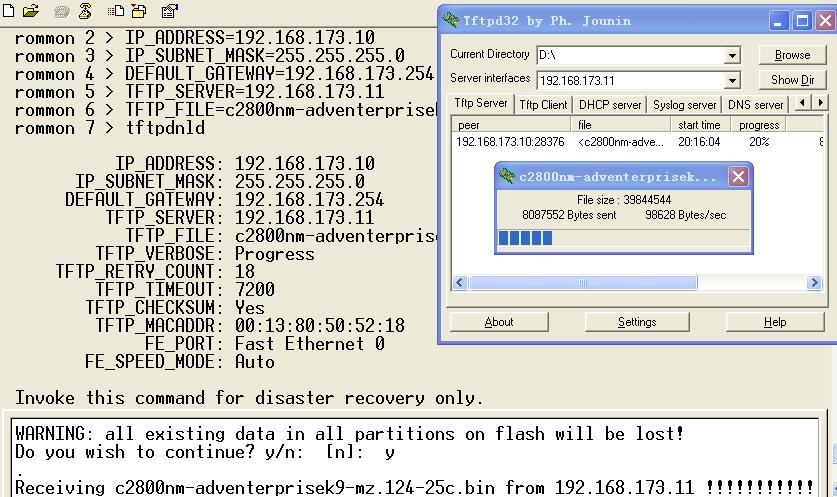理论上是所有Cisco路由器都可以用这个方法的,不过我没试过,今天只试了2800的。
准备工作:
交叉线一根(将电脑和路由器的F0/0端口连接),tftp_server应用程序(点此下载),CONSOLE线(连接电脑和路由器,用于配置路由器),Cisco 2800的IOS文件(自己找)。
开始恢复:
1、 设置电脑的IP地址为192.168.173.11(这个随便设,只要和路由器设的IP地址在同一个网段就好)子网掩码255.255.255.0,默认网关192.168.173.254。
2、 打开电脑中的tftp_server软件,将目录改为存放下载下来的IOS文件(我这里是c2800nm-adventerprisek9-mz.124-25c.bin)的目录,我放在了D盘的根目录下。不要关闭这个软件。
3、 用交叉线和Console线连接好电脑和路由器后,打开电脑的超级终端(COM1口,),启动路由器,快速按下Ctrl+Break,这时超级终端中会显示rommon 1 > ,提示你输入命令。(如果路由器本来IOS就坏了,就直接进入了,不用再按Ctrl+Break了)输入如下命令:(rommond x > 这个是系统提示的 # 后面我写的注释语句)
rommon 1 > tftpdnld #这时会出现提示,相关信息没有配置
rommon 2 > IP_ADDRESS=192.168.173.10 #设置路由器的IP地址,保证电脑和路由器的IP是在同一个网段
rommon 3 > IP_SUBNET_MASK=255.255.255.0 #设置路由器的子网掩码
rommon 4 > DEFAULT_GATEWAY=192.168.173.254 #设置默认网关,这个无所谓的,反正不会用到外网
rommon 5 > TFTP_SERVER=192.168.173.11 #设置发送文件的服务器的IP地址,这里是电脑的IP地址
rommon 6 > TFTP_FILE=c2800nm-adventerprisek9-mz.124-25c.bin #IOS文件名
rommon 7 > tftpdnld #启动接收文件
这个时候会提示你,是否删除存储卡上的所有文件,选y。接着开始接收IOS文件了。
4、 传输完成后,会自动进行相关初始化和配置,等这个过程结束,就OK了。速度还是挺快的。重启路由器之后就可以正常使用了。
注意事项:
1.交叉线一定要和路由器的F0/0端口相连,否则无法传输,或者你可以用FE_PORT=1的命令来使用F0/1端口。
2.电脑的IP地址要和路由器的IP地址在同一个网段内。可以使用192.168.1.1和192.168.1.2
3.传输没有完成之前不要乱动设备,以免传输中断。